Задача: Задокумментировать, как связать два Mikrotik через Wi-Fi посредством организации моста между ними.
С чего бы это мне заниматься таким вещами, как организации связи двух микротиков. Просто мой домашний микротик обслуживает мой дом (первый и второй этаж), а вот есть так называемый дедов дом и до него не протянут кабель ethernet. К тому же у меня есть задумка организовать:
Электрический шкаф: Розетка, Лампа(ы) и все это управляется через связку Raspberry Pi 3 Model B + Relay Board, а вот чтобы передавать команды на эту связку как раз и нужна сеть. А тут такое дело что можно в шкаф поставить Mikrotik RB951Ui-2HnD и через него настроить мост до основного микротика. Можно конечно средствами Raspberry организовать подключение через Wi-Fi, но я пока от этого варианта отказался, лучше использовать сетевое оборудование.
Сперва я собираю схему:
Mikrotik RB951Ui-2HnD (SSID: test) к нему будет подключаться точка доступа Mikrotik hAP Lite
Шаги на Mikrotik RB951Ui-2HnD (прошивка v6.41.2)
1) Сбрасываю все настройки через физический доступ к оборудованию, после подключаюся к нему через eth2 с ноутбука Lenovo E555 операционная система Ubuntu 18.04 Desktop amd64 через утилиту winbox.
2) winbox — MAC — user&pass (по дефолту логин admin, а пароль не задан) и сбрасываю все настройки которые есть в самом микротике по дефолту: System — Reset Configuration и отмечаю галочками пункты:
No Default ConfigurationDo Not Backup
и нажимаю кнопку Reset Configuration
3) Создаю Bridge и добавляю в него все порты, как ethernet так и wlan (интерфейс включаю если он выключен)
4) Назначаю IP Address созданному в пункте 3 Bridge1
winbox — mac — user&pass — IP — Addresses — Add
Address: 172.16.40.1/24
Network: 172.16.40.0
Interface: bridge1
5) Поднимаю DHCP сервис:
winbox — mac — user&pass — IP — DHCP Server — вкладка DHCP — DHCP Setup, где вешаю DHCP сервис на Bridge1
5) Затем переподключаюсь к Mikrotik через утилиту winbox, но уже не по MAC-адресу, а по IP
6) Настраиваю Wi-Fi часть
winbox — ip&dns — user&pass — Wireless — и через правый клик мышью на интерфейсе wlan1 произвожу настройку:
Вкладка: Wireless
- Mode: bridge
- Band: 2GHz-only-N
- Channel Widt: 20MHz
- Frequency: auto
- SSID: test
- Wireless Protocol: nv2
вкладка: WDS
- WDS Mode: dynamic
- WDS Default Bridge: bridge1
- WDS Default Cost: 100
вкладка: NV2
- TDMA Period Size: 2ms
- Cell Radius: 10km
- Security: отмечаю галочкой
- Preshared Key: Aa1234567
- Mode: dynamic downlink
Вкладка: Tx Power
- Tx Power Mode: all rates fixed
- Tx Power: 17dbm
вкладка: HT
- Tx Chains: отмечаю галочками обе настройки chain0 & chain1
- Rx Chains: отмечаю галочками обе настройки chain0 & chain1
- Guard Interval: long
и после сохраняю внесенные изменения в интерфейсе wlan1 нажатием кнопки Apply & OK
На заметку: После того как я открыл свойства интерфейса wlan1 я переключился к Simple Mode на Advanced Mode.
Шаги на Mikrotik hAP Lite (прошивка v6.41.2)
На заметку: нужно назначить созданному при повторении пунктов 1,2,3, а на 4 указать что адрес bridge1 из диапозона первого Mikrotik, к примеру я указал что он 172.16.40.100
1) Открываю свойства интерфейса wlan1 и настраиваю интерфейс на подключение к
Mikrotik RB951Ui-2HnD
вкладка: Wireless
- Mode: station wds
- Band: 2GHz-only-N
- Channel Widht: 20MHz
- Frequency: auto
- SSID: test
- Wireless Protocol: nv2
- Default Authenticate: отмечаю галочкой
вкладка: HT
- Tx Chains: отмечаю галочками обе настройки chain0 & chain1
- Rx Chains: отмечаю галочками обе настройки chain0 & chain1
- Guard Interval: long
вкладка: NV2
- Security: отмечаю галочкой
- Preshared Key: Aa1234567
и после сохраняю внесенные изменения в интерфейсе wlan1 нажатием кнопки Apply & OK
Проверяю перейдя и уже находясь в свойствах интерфейса wlan1 на вкладку Status, должно быть так:
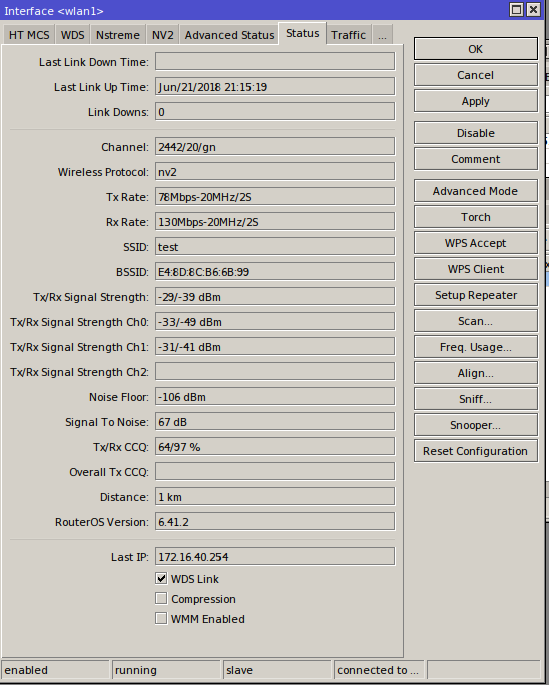 Из скриншота видно, что Mikrotik hAP Lite успешно установил соединение через Wi-Fi и я также проверив со своего рабочего ноутбука подключенным лишь к Mikrotik RB951Ui-2HnD через ethernet кабель вижу удаленную точку:
Из скриншота видно, что Mikrotik hAP Lite успешно установил соединение через Wi-Fi и я также проверив со своего рабочего ноутбука подключенным лишь к Mikrotik RB951Ui-2HnD через ethernet кабель вижу удаленную точку:
ekzorchik@navy:~$ ping 172.16.40.100 (Mikrotik hAP Lite)
PING 172.16.40.100 (172.16.40.100) 56(84) bytes of data.
64 bytes from 172.16.40.100: icmp_seq=1 ttl=64 time=3.69 ms
64 bytes from 172.16.40.100: icmp_seq=2 ttl=64 time=2.19 ms
ekzorchik@navy:~$ ping 172.16.40.1 (Mikrotik RB951Ui-2HnD)
PING 172.16.40.1 (172.16.40.1) 56(84) bytes of data.
64 bytes from 172.16.40.1: icmp_seq=1 ttl=64 time=0.225 ms
64 bytes from 172.16.40.1: icmp_seq=2 ttl=64 time=0.250 ms
На заметку: Ни каких правил в Firewall & Routes я не настраиваю.
На заметку: Если же уже есть Wi-Fi сеть, как у меня на главном Mikrotik RB2011UiAS-2HnD и используется Wireless Protocol: 802.11 то, создается еще один интерфейс wlan2 (создаю сеть SSID: test, Pass: Aa1234567) и он наследует основные настройки от wlan1. Получается главное синхронизировать настройки Protocol на микротиках которые будет подключаться к созданной точке настроенной на интерфейсе wlan2 и на забыть правильно указать режим Mode.
На заметку: А чтобы Mikrotik hAP Lite получал DHCP адреса от самого главного Mikrotik RB2011UiAS-2HnD как сделано у меня дома, нужно на hAP Lite или же Mikrotik RB951Ui-2HnD настроить DHCP Relay
winbox — ip&dns — user&pass — IP — DHCP Relay — Add –
- Name: relay1
- Interface: wlan1
- DHCP Server: указываю IP адресс того Mikrotik на котором поднят сервис DHCP, у меня на Mikrotik RB2011UiAS-2HnD.
После этого, все кто подключен к Mikrotik будут при установленном соединение до главного Mikrotik получать сетевые IP адреса.
Считаю, что на этом всё, заметка разобрана. Главное из всего этого, что я подчерпнул так это что не нужно спешить и сперва собрать стенд, а уже после делать задачу. С уважением, автор блога Олло Александр aka ekzorchik.